Comment résoudre le problème FPS Stuck dans FIFA 23 et comment l’augmenter
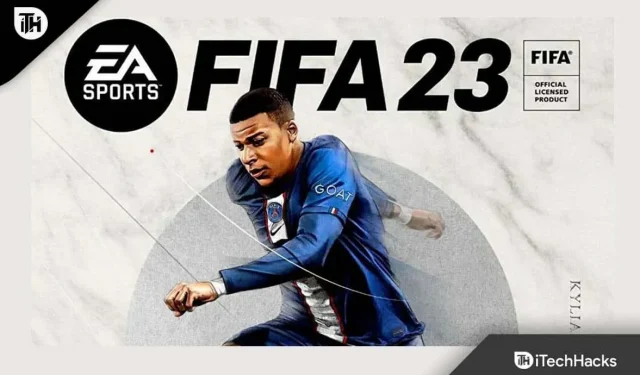
Avec la sortie de FIFA 23 , EA complète une série en développement depuis l’ère Sega Genesis/Mega Drive. Cependant, il ne s’agit pas simplement d’une mise à jour des données avant la transition vers EA Sports FC. La série Swan Song propose de nombreux ajustements de gameplay, dont deux ligues féminines et deux championnats du monde.
Il ne fait aucun doute que ce jeu a le meilleur gameplay et les meilleurs graphismes et est le meilleur jeu de football disponible. Cependant, les baisses de FPS se produisent très souvent car il s’agit d’un jeu multijoueur qui se joue en ligne.
Cependant, il existe un moyen de résoudre ce problème et vous pourrez jouer au jeu plus efficacement. Donc, si vous êtes également confronté au problème de chute de FPS dans FIFA 23 , veuillez lire ce guide jusqu’à la fin. Passons donc au guide.
Contenu:
- 1 Pourquoi y a-t-il un problème avec les baisses de FPS dans FIFA 23 ?
- 2. Résoudre le problème bloqué de FIFA 23 FPS et comment l’augmenter
- 2.1 Redémarrez votre appareil
- 2.2 Fermer les tâches inutiles
- 2.3 Mettre à jour le pilote graphique
- 2.4 Définir la priorité haute puissance
- 2.5 Désactiver le service SysMain sous Windows
- 2.6 Graphiques inférieurs dans le jeu
- 2.7 Modification des paramètres DirectX
- 2.8 Vérifiez l’intégrité de votre fichier de jeu
- 2.9 Mettre à jour le jeu
- 2.10 Derniers mots
Pourquoi y a-t-il un problème avec les chutes de FPS dans FIFA 23 ?
Cela est généralement dû à des pilotes anciens ou corrompus qui provoquent des chutes de trame, mais nous décrirons tous les plus importants ci-dessous :
- Problèmes avec les pilotes. Il ne fait probablement aucun doute que les pilotes GPU sont l’une des principales causes des problèmes de jeu, en particulier des baisses de FPS. Si vous n’avez pas les bons pilotes pour votre carte graphique, vous pouvez avoir beaucoup de problèmes.
- Surchauffe : lorsque les composants surchauffent, leurs performances commencent à ralentir, quelle que soit la configuration que vous avez pour le jeu. Améliorez la circulation de l’air ou utilisez un logiciel de refroidissement pour ordinateur portable si vous vous trouvez dans cette situation. Cette action empêchera les composants de s’user et éventuellement de se casser.
- Problèmes de connexion : la vitesse de votre connexion Internet est essentielle à cet égard si vous jouez à un jeu en ligne, car vous aurez besoin d’une bonne connexion aux serveurs de jeu. Peu importe la puissance de votre configuration ; si votre connexion est lente ou peu fiable, la fréquence d’images en souffrira.
Dépannage du problème FIFA 23 FPS Stuck et comment l’améliorer
Quels sont les moyens de résoudre le problème de chute des FPS dans FIFA 23 ?
Malheureusement, le jeu FIFA 23 présente de nombreux problèmes tels que les chutes de FPS, les plantages, les décalages, les bégaiements, etc. De plus, le plus ennuyeux est que vous ne pourrez pas jouer au jeu même si vous avez une vitesse élevée. périphérique final. Quoi qu’il en soit, maintenant sans plus tarder, commençons par résoudre le problème de chute de FPS dans FIFA 23.
Redémarrez votre appareil
Ce n’est pas réellement un correctif, mais avant de suivre l’une des méthodes mentionnées ci-dessous, vous devez redémarrer votre appareil. Chaque fois qu’une baisse de FPS se produit en raison d’un fichier d’erreur temporaire ou d’un problème, le redémarrage de l’appareil le résoudra automatiquement. Par conséquent, vous devez redémarrer votre appareil une fois et voir si le problème de chute de FPS dans FIFA 23 est résolu.
Fermer les tâches inutiles
C’est notre premier correctif, techniquement. Il est important de s’assurer qu’aucun programme d’arrière-plan inutile n’est en cours d’exécution. Pendant que vous jouez à FIFA 23 sur votre PC Windows 11, nous vous recommandons de tout fermer. Cependant, vous pouvez le faire
- Ouvrez le gestionnaire de tâches et fermez toutes les applications inutiles que vous avez trouvées dans l’onglet des processus.
- Sélectionnez simplement une application et cliquez sur le bouton de fin de tâche.
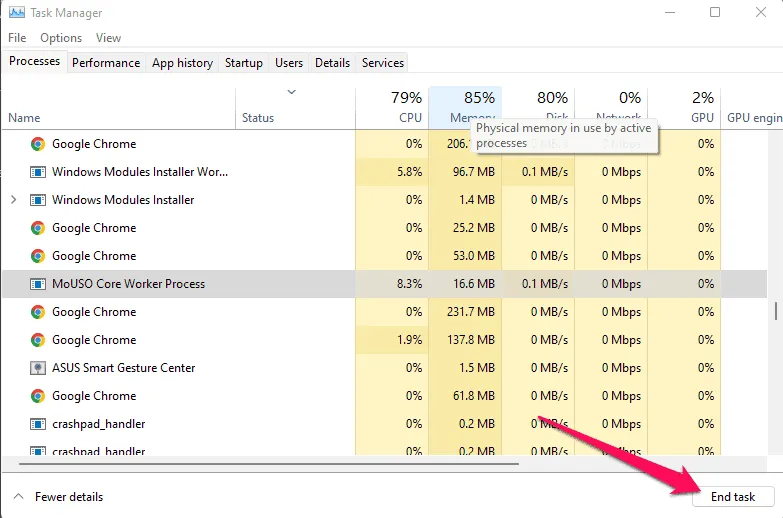
Alors tout est prêt. Lancez maintenant le jeu et voyez si le correctif FPS s’améliorera en stabilisant les performances.
Mettre à jour le pilote graphique
Vous pouvez également résoudre les problèmes liés aux performances avec ce correctif. Vous devez vérifier si les mises à jour du pilote GPU sont disponibles si vous n’avez pas mis à jour votre pilote GPU récemment. Suivez ces étapes pour obtenir des mises à jour :
- Vous pouvez simplement survoler le Gestionnaire de périphériques et développer l’ onglet Affichage .
- Faites ensuite un clic droit sur le nom du fabricant du GPU et cliquez sur le bouton Mettre à jour le pilote.
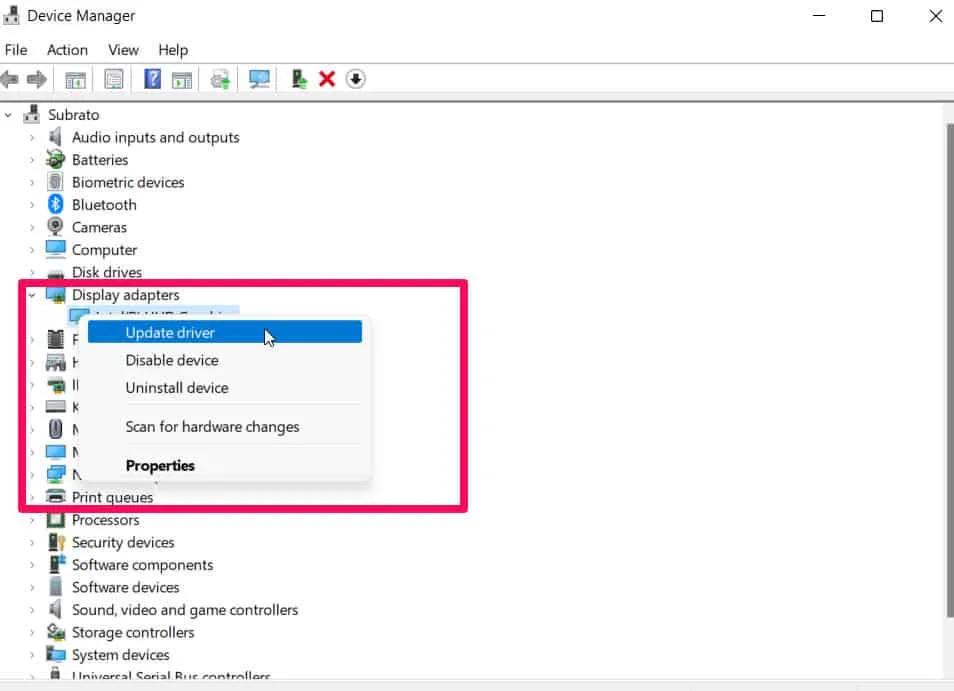
Cependant, si cette méthode ne fonctionne pas, visitez le site Web officiel du fabricant de votre GPU pour voir si une mise à jour est disponible pour votre appareil. Après cela, vous devez vérifier si le problème de chute de FPS dans FIFA 23 est résolu ou non.
Définir la priorité haute puissance
La plupart des utilisateurs ont signalé que les baisses de FPS dans FIFA 23 ont été corrigées après avoir donné la priorité aux performances de jeu élevées. Cependant, vous pouvez essayer et voici les étapes :
- Pour commencer, appuyez simultanément sur Ctrl+Alt+Suppr.
- Sélectionnez ensuite l’onglet « Détails ».
- Enfin, faites un clic droit sur le jeu et sélectionnez « Priorité » puis « Élevé ».
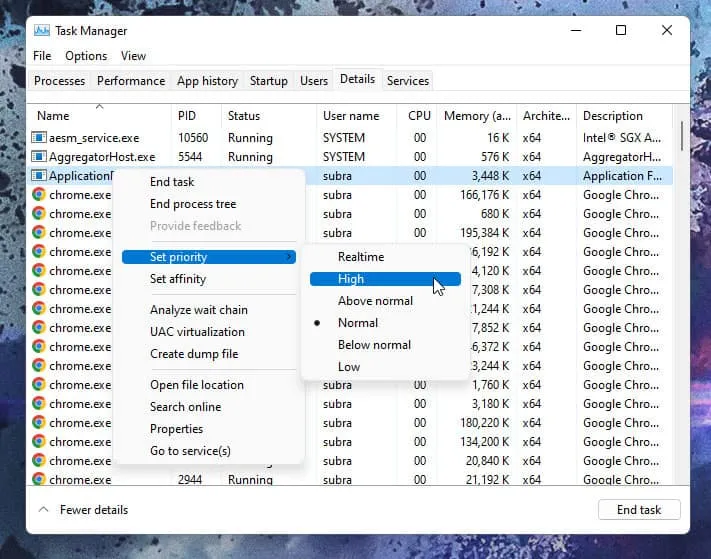
Désactiver le service SysMain sous Windows
Les performances de votre ordinateur sont maintenues par le service SysMain pendant un certain temps, en conservant tous les paramètres conformément aux spécifications de votre appareil. Par conséquent, cela peut réduire ou limiter votre FPS pendant la lecture. Pour cette raison, vous devez le désactiver.
- Trouvez des services dans le menu Démarrer.
- Recherchez ensuite le service SysMain et double-cliquez dessus. Après cela, cliquez sur le bouton « Arrêter ».
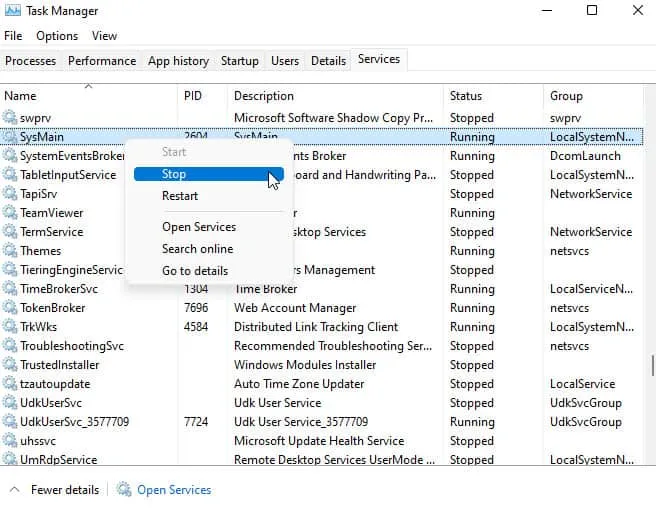
- Vous pouvez vérifier si le problème de chute de FPS dans FIFA 23 est résolu en redémarrant tout le système et en relançant le jeu.
Baisser les graphismes du jeu
Jouez-vous à FIFA 23 avec des paramètres graphiques élevés ? C’est peut-être la raison de la baisse des FPS. Par conséquent, nous vous recommandons d’ajuster certains paramètres et de laisser les graphiques au minimum.
De plus, il est recommandé d’augmenter la limite FPS de 30 à 60. Après cela, fermez le jeu et rouvrez-le. Une fois que vous aurez fait cela, vous constaterez que les performances de votre jeu FIFA 23 se sont améliorées. Vous pouvez également apporter quelques modifications aux graphismes du jeu FIFA 23, comme indiqué ci-dessous :
- Lancez d’abord FIFA23 et survolez les paramètres du jeu .
- Après cela, apportez ces modifications :
- Qualité de rendu : Faible
- Résolution : fenêtré sans bordure
- Options MSAA : Désactivé
Modifier les paramètres DirectX
Il y a une petite chance qu’un jeu FIFA 23 ne fonctionne pas avec la nouvelle version DX si vous y avez déjà joué sur DX11 et que cela a bien fonctionné. Par conséquent, le changer sera le meilleur moyen de sortir de la situation.
- La première étape consiste à naviguer vers le dossier suivant : C:\Users\<username>\Documents\FIFA 23 .
- Cliquez ensuite avec le bouton droit sur le fichier fifasetup.ini et sélectionnez Bloc-notes comme option Ouvrir avec .
- Appuyez ensuite sur Ctrl+F pour coller DIRECTX_SELECT . Cliquez sur Suivant.
- Trouvez la bonne et utilisez la valeur suivante pour enregistrer la valeur.
- DIRECTX_SELECT = 1 , changer 1 en 0
- DIRECTX_SELECT = 0 , changer 0 en 1
Vérifiez l’intégrité de votre fichier de jeu
Selon la situation, vos fichiers de jeu peuvent être endommagés ou corrompus. Par conséquent, si vous avez des doutes, assurez-vous de vérifier l’intégrité de vos fichiers de jeu FIFA 23 si vous en avez. Une fois qu’il a trouvé le fichier coupable, il télécharge et applique les correctifs.
Pour Steam :
- À l’aide de l’application client Steam, ouvrez le fichier .
- Trouvez FIFA 23 et faites un clic droit dessus.
- Après cela, cliquez sur Fichiers locaux et cliquez sur Vérifier l’intégrité des fichiers du jeu.
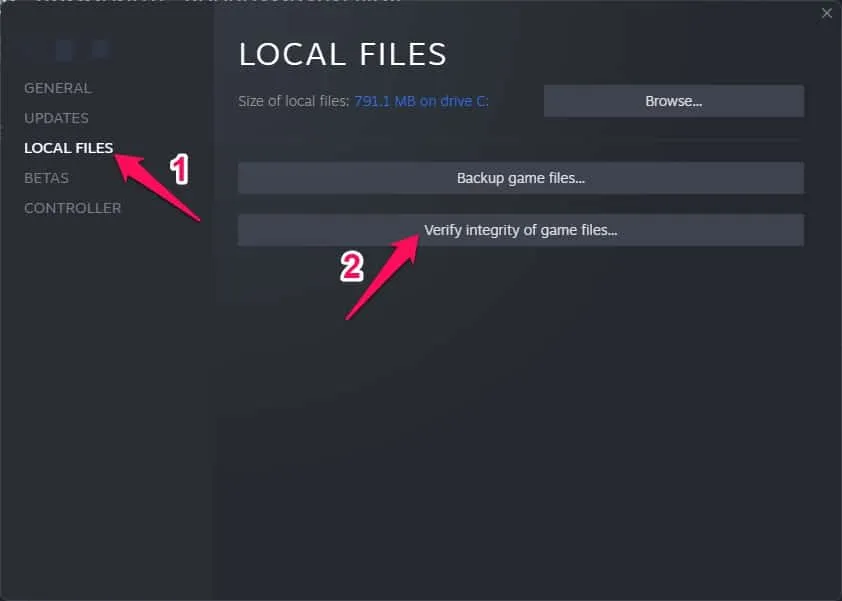
Pour l’origine :
- Dans le lanceur Origin, survolez Ma bibliothèque de jeux .
- Après cela, recherchez FIFA 23 et cliquez sur le bouton de restauration .
Mettre à jour le jeu
Pour éviter les gels ou les baisses de fréquence d’images, vous devez exécuter le jeu sur la dernière version. La façon dont vous mettez à jour le jeu dépendra de la façon dont vous l’avez obtenu.
- Vérifiez si des mises à jour sont disponibles pour le jeu si vous l’avez obtenu à partir de l’application EA pour Windows.
- Les utilisateurs de Steam peuvent consulter la page Steam pour voir si des mises à jour sont disponibles.
Derniers mots
Depuis que j’ai joué à ce jeu quand j’étais enfant, je suis un grand fan d’EA FIFA. Cependant, ce genre de problèmes peut être très décourageant pour les fans. La bonne nouvelle est que vous savez maintenant comment réparer les chutes de FIFA 23 FPS. Cependant, si vous avez besoin de plus d’informations, n’hésitez pas à me le faire savoir.
Laisser un commentaire